
Giáo trình phân tích nguyên lý sử dụng kỹ thuật lập trình trong access với PHP code p6
lượt xem 2
download
 Download
Vui lòng tải xuống để xem tài liệu đầy đủ
Download
Vui lòng tải xuống để xem tài liệu đầy đủ
Tham khảo tài liệu 'giáo trình phân tích nguyên lý sử dụng kỹ thuật lập trình trong access với php code p6', công nghệ thông tin, tin học văn phòng phục vụ nhu cầu học tập, nghiên cứu và làm việc hiệu quả
Bình luận(0) Đăng nhập để gửi bình luận!
Nội dung Text: Giáo trình phân tích nguyên lý sử dụng kỹ thuật lập trình trong access với PHP code p6
- h a n g e Vi h a n g e Vi XC XC e e F- F- w w PD PD er er ! ! ® W W Giáo trình Microsoft Access 2000 Copyright Nguyễn Sơn Hải O O N N y y bu bu to to k k lic lic C C w w m m w w w w o o .c .c .d o .d o c u -tr a c k c u -tr a c k b. Sắp xếp dữ liệu Sắp xếp là việc thay đổi thứ tự hiển thị một bảng dữ liệu theo một trật tự nào đó. Kết quả của việc sắp xếp giúp người dùng có thể quan sát được tốt hơn dữ liệu trên bảng, tất nhiên muốn quan sát bảng dữ liệu theo trường nào phải thực hiện sắp xếp bảng theo dữ liệu trường ấy. Cách sắp xếp dữ liệu trên bảng đang mở như sau: Bước 1: Đặt con trỏ lên trường (cột) muốn sắp xếp; Bước 2: Nhấn nút lệnh sắp xếp trên thanh công cụ: - sắp xếp tăng dần hoặc - sắp xếp giảm dần. Bạn sẽ thu được kết quả như mong muốn. c. Lọc dữ liệu Lọc dữ liệu là việc lọc ra những bản ghi trên bảng có cùng một số giá trị. Kết quả việc lọc dữ liệu sẽ giúp người dùng làm việc một cách hiệu quả trên tập hợp các bản ghi họ mong muốn. Một ví dụ về tính hiệu quả của việc lọc dữ liệu: Sắp đến ngày Quốc tế Phụ nữ 8-3. Cơ quan quyết định thưởng mỗi chị em 100,000đ. Đã có cột thưởng trên bảng cùng danh sách tất cả cán bộ cơ quan, làm sao để có thể nhập vào giá trị cột thưởng cho chị em (không nhập cho nam giới) là nhanh nhất. Nếu cứ lần mò xem ai là nữ rồi nhập 100,000 cho cột thưởng sẽ là rất lâu. Nếu làm theo cách sau: Bước 1: Lọc ra danh sách là các cán bộ nữ; Bước 2: Nhập 100,000 cho tất cả các bản ghi đã lọc. Như vậy chắc chắn những cán bộ đang hiển thị (sau khi đã lọc) đều là chị em phụ nữ, không bỏ xót ai mà cũng không nhầm một người nam nào được lọt vào danh sách thưởng! Các bước để lọc dữ liệu trên một bảng đang mở như sau: Trang 29
- h a n g e Vi h a n g e Vi XC XC e e F- F- w w PD PD er er ! ! ® W W Giáo trình Microsoft Access 2000 Copyright Nguyễn Sơn Hải O O N N y y bu bu to to k k lic lic C C w w m m w w w w o o .c .c .d o .d o c u -tr a c k c u -tr a c k Bước 1: Nhấn phải chuột lên trường cần lọc dữ liệu. Một menu xuất hiện: Bước 2: Thiết lập điều kiện lọc trên trường đang chọn. Có rất nhiều cách để xác định điều kiện lọc: - Nếu muốn lọc những bản ghi có cùng giá trị của bản ghi đang chọn hãy chọn mục ; - Muốn lọc những bản ghi thoả mãn điều kiện nào đó, hãy gõ điều kiện lên mục: . Ví dụ: + Gõ >=10 - để lọc ra những bản ghi có giá trị trường đang thiết lập lọc lớn hơn hoặc bằng 10; + Gõ 3 - lọc ra những bản ghi có giá trị trường đang lọc khác 3,… + Đặc biệt: giá trị trống, rỗng được miêu tả là Null; + Lọc ra những người tên Nam gõ như sau Like '*Nam'; + Lọc ra giá trị trong khoảng 10 đến 15 gõ như sau: Between 10 And 15 (tham khảo toán tử Like và Between ở chương sau- Queries). Muốn huỷ chế độ đặt lọc, nhấn phải chuột lên bảng dữ liệu và chọn mục: 5. Thuộc tính LOOKUP Qua cách nhập dữ liệu cho bảng có quan hệ nhiều trên CSDL ta thấy việc nhập dữ liệu cho trường tham gia liên kết của bảng nhiều đòi hỏi phải có độ chính xác với dữ liệu trên bảng quan hệ 1 (phải nhớ mã để nhập). Trong thực tế với những danh mục lên đến hàng trăm, thậm chí nhiều hơn nữa thì việc nhớ mã để nhập dữ liệu quả là khó khăn: hoặc gõ sai mã, nguy hiểm hơn gõ đúng nhưng nhầm mã. Thuộc tính LOOKUP sẽ giúp giải quyết phần nào việc khó khăn trong nhập dữ liệu trên các bảng quan hệ nhiều như vậy. Thuộc tính LOOKUP được thiết lập tại trường tham gia liên kết trên bảng có quan hệ nhiều sang trường tham gia liên kết của bảng có quan hệ 1. Trang 30
- h a n g e Vi h a n g e Vi XC XC e e F- F- w w PD PD er er ! ! ® W W Giáo trình Microsoft Access 2000 Copyright Nguyễn Sơn Hải O O N N y y bu bu to to k k lic lic C C w w m m w w w w o o .c .c .d o .d o c u -tr a c k c u -tr a c k Ví dụ: Với CSDL Quản lý bán hàng thì: - trường khachID của bảng HOADON phải thiết lập thuộc tính LOOKUP sang trường khachID của bảng KHACH; - trường hangID của bảng HANGBAN phải thiết lập thuộc tính LOOKUP sang trường hangID của bảng HANG; - trường hoadonID của bảng HANGBAN phải thiết lập thuộc tính LOOKUP sang trường hoadonID của bảng HOADON. Thông thường, ứng với mỗi quan hệ 1-∞ đã được thiết kế cần phải thiết lập thuộc tính LOOKUP cho trường tham gia liên kết từ bảng quan hệ 1 sang trường tham gia liên kết của bảng quan hệ nhiều. Một trong các cách thiết lập thuộc tính này đơn giản nhất là trình LookUp Wizard của Access. Dưới đây là ví dụ về thiết lập thuộc tính LOOKUP cho trường khachID của bảng HOADON sang trường khachID của bảng KHACH trong CSDL quản lý bán hàng: Bước 1: Mở bảng có trường cần thiết lập LOOKUP ra (bảng HOADON) ở chế độ Design View bằng cách: chọn tên bảng, nhấn nút Design; Bước 2: Kích hoạt trình LookUp Wizard bằng cách: Tại cột Data Type của trường cần thiết lập thuộc tính LOOKUP (trường khachID), chọn mục Lookup Wizard.. từ danh sách thả xuống: Trang 31
- h a n g e Vi h a n g e Vi XC XC e e F- F- w w PD PD er er ! ! ® W W Giáo trình Microsoft Access 2000 Copyright Nguyễn Sơn Hải O O N N y y bu bu to to k k lic lic C C w w m m w w w w o o .c .c .d o .d o c u -tr a c k c u -tr a c k Hộp thoại Lookup Wizard xuất hiện: Hộp thoại này hỏi Dữ liệu để đưa vào danh sách chọn lấy từ đâu? Trong trường hợp này danh sách dữ liệu để chọn lấy từ bảng KHACH, nên chọn mục I want the lookup column to look up the values in a table or query. Trang 32
- h a n g e Vi h a n g e Vi XC XC e e F- F- w w PD PD er er ! ! ® W W Giáo trình Microsoft Access 2000 Copyright Nguyễn Sơn Hải O O N N y y bu bu to to k k lic lic C C w w m m w w w w o o .c .c .d o .d o c u -tr a c k c u -tr a c k Nhấn Next để tiếp túc: Bước 3: Chọn dữ liệu cho danh sách: Hộp thoại trên trả lời câu hỏi: Bảng (query) nào chứa dữ liệu cần đưa vào danh sách?. Trong trường hợp này lấy dữ liệu từ bảng KHACH nên mục View chọn Tables; và chọn bảng KHACH. Chọn xong nhấn Next, hộp thoại sau xuất hiện: Trang 33

CÓ THỂ BẠN MUỐN DOWNLOAD
-

Giáo trình phân tích nguyên lý ứng dụng hóa chất bảo vệ thực vật gây nên tồn dư kim loại p10
 9 p |
9 p |  55
|
55
|  3
3
-

Giáo trình phân tích nguyên lý ứng dụng những kỹ năng để xử lý lỗi bằng lệnh On error goto p9
 5 p |
5 p |  55
|
55
|  3
3
-

Giáo trình phân tích nguyên lý ứng dụng hóa chất bảo vệ thực vật gây nên tồn dư kim loại p9
 9 p |
9 p |  44
|
44
|  2
2
-

Giáo trình phân tích nguyên lý ứng dụng hóa chất bảo vệ thực vật gây nên tồn dư kim loại p8
 8 p |
8 p |  42
|
42
|  2
2
-

Giáo trình phân tích nguyên lý ứng dụng hóa chất bảo vệ thực vật gây nên tồn dư kim loại p7
 9 p |
9 p |  54
|
54
|  2
2
-
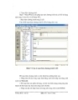
Giáo trình phân tích nguyên lý ứng dụng hóa chất bảo vệ thực vật gây nên tồn dư kim loại p6
 9 p |
9 p |  58
|
58
|  2
2
-

Giáo trình phân tích nguyên lý ứng dụng hóa chất bảo vệ thực vật gây nên tồn dư kim loại p5
 9 p |
9 p |  48
|
48
|  2
2
-

Giáo trình phân tích nguyên lý ứng dụng những kỹ năng để xử lý lỗi bằng lệnh On error goto p10
 5 p |
5 p |  54
|
54
|  2
2
-
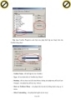
Giáo trình phân tích nguyên lý ứng dụng những kỹ năng để xử lý lỗi bằng lệnh On error goto p8
 5 p |
5 p |  67
|
67
|  2
2
-

Giáo trình phân tích nguyên lý ứng dụng những kỹ năng để xử lý lỗi bằng lệnh On error goto p7
 5 p |
5 p |  61
|
61
|  2
2
-

Giáo trình phân tích nguyên lý ứng dụng những kỹ năng để xử lý lỗi bằng lệnh On error goto p6
 5 p |
5 p |  46
|
46
|  2
2
-

Giáo trình phân tích nguyên lý ứng dụng những kỹ năng để xử lý lỗi bằng lệnh On error goto p5
 5 p |
5 p |  53
|
53
|  2
2
-

Giáo trình phân tích nguyên lý ứng dụng những kỹ năng để xử lý lỗi bằng lệnh On error goto p4
 5 p |
5 p |  71
|
71
|  2
2
-

Giáo trình phân tích nguyên lý ứng dụng những kỹ năng để xử lý lỗi bằng lệnh On error goto p3
 5 p |
5 p |  56
|
56
|  2
2
-

Giáo trình phân tích nguyên lý ứng dụng những kỹ năng để xử lý lỗi bằng lệnh On error goto p2
 5 p |
5 p |  57
|
57
|  2
2
-

Giáo trình phân tích nguyên lý ứng dụng những kỹ năng để xử lý lỗi bằng lệnh On error goto p1
 5 p |
5 p |  61
|
61
|  2
2
-

Giáo trình phân tích nguyên lý sử dụng bộ công cụ bảo mật cho window seven p2
 5 p |
5 p |  61
|
61
|  2
2
-

Giáo trình phân tích nguyên lý sử dụng bộ công cụ bảo mật cho window seven p1
 5 p |
5 p |  46
|
46
|  2
2
Chịu trách nhiệm nội dung:
Nguyễn Công Hà - Giám đốc Công ty TNHH TÀI LIỆU TRỰC TUYẾN VI NA
LIÊN HỆ
Địa chỉ: P402, 54A Nơ Trang Long, Phường 14, Q.Bình Thạnh, TP.HCM
Hotline: 093 303 0098
Email: support@tailieu.vn








